Como configurar uma conexão com a Internet no Windows 11/10
Quando você adquire um novo computador Windows , a primeira coisa que deseja fazer é configurar uma conexão com a Internet . Se for esse o caso, você deve saber que o Windows(Windows) 11/10 oferece muitas maneiras de se conectar à Internet . Neste guia, compartilharemos como você pode configurar uma conexão WiFi ou Ethernet/Broadband .
Como configurar uma conexão com a Internet no Windows 11/10
Como se conectar a uma rede Wi-Fi
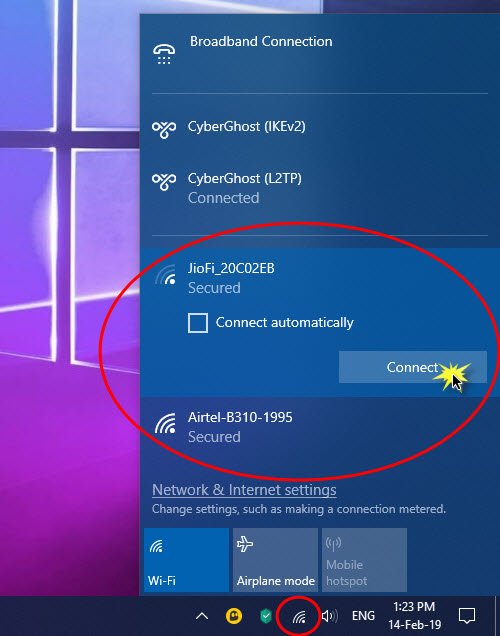
- Pressione WIN+A para abrir a Central de Ações .
- Clique no ícone sem fio na lista de Ações Rápidas .
- Ele revelará os nomes de todas as redes WiFi disponíveis ao seu redor.(WiFi)
- Clique(Click) na rede sem fio à qual você deseja se conectar.
- Você pode optar por se conectar ao WiFi automaticamente.
- Clique em Conectar.
- Digite(Enter) a senha(Password) ou a chave de segurança de rede na próxima tela.
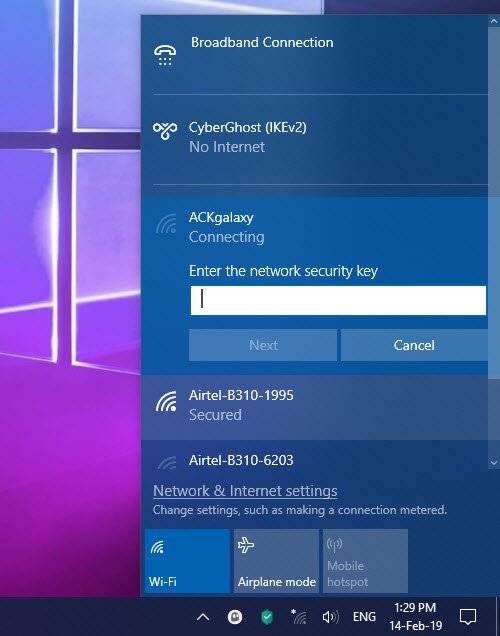
Se as credenciais estiverem corretas, você poderá configurar a Conexão de rede sem fio e se conectar a ela.
Relacionado(Related) : Como adicionar um novo perfil de rede Wi-Fi(How to add a new Wi-Fi Network Profile) no Windows 10.
Como se conectar manualmente ao WiFi no Windows 11/10
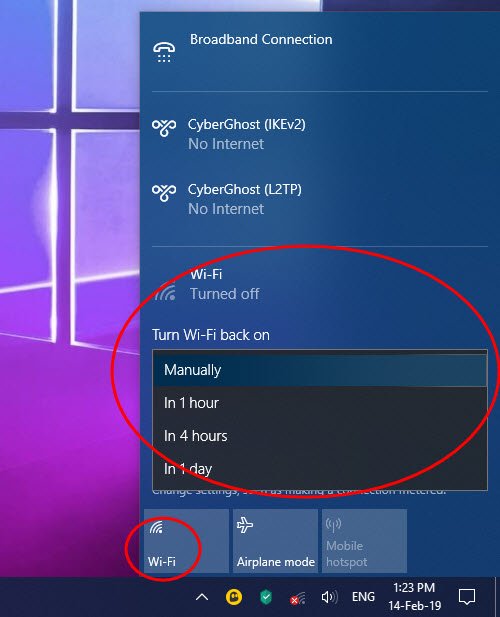
Às vezes você pode precisar ficar longe da internet. Pode ser o seu trabalho ou você deseja economizar bateria. Mesmo quando não conectado, o adaptador WiFi continua procurando redes e consome bateria. Embora o Windows 10(Windows 10) ofereça a opção de se conectar automaticamente ao Wi(WiFi) -Fi quando você o configura manualmente - mas se não o fez, existem duas opções. Primeiro(First) , escolha as opções que podem reativar automaticamente o adaptador WiFi . A segunda opção manualmente.(Manually.)
- Clique(Click) no ícone sem fio no canto inferior direito da barra de tarefas.
- Em seguida, toque para desligar o WiFi.
- Ele revelará uma configuração onde você pode escolher quando ativar o WiFi novamente.
- Você pode optar por ativar o WiFi manualmente, em uma hora, em quatro horas ou em um dia.
- Escolha manualmente.
Quando você quiser se conectar à Internet, ligue-o novamente e escolha em qual rede ingressar. Ele se conectará automaticamente a um sistema para o qual o adaptador foi configurado anteriormente. No entanto, se você decidir se conectar à rede WiFi manualmente, também poderá fazê-lo.
Como configurar uma conexão de banda larga(Broadband) ( PPPoE ) no Windows 11/10
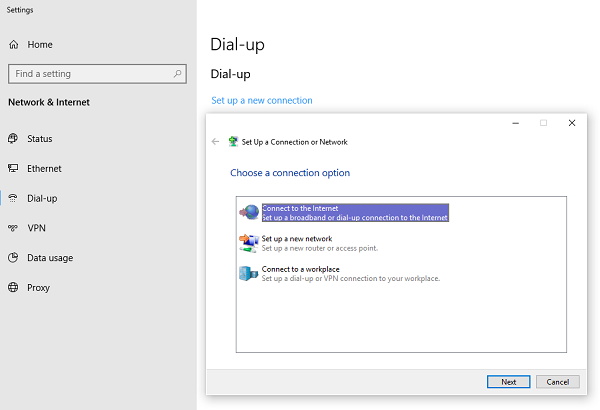
Muitos provedores de rede oferecem conexão de banda larga(Broadband) ou PPPoE , que permite que vários computadores se conectem à sua rede. O Windows 10 tem suporte embutido para PPPoE .
Vá para Configurações(Set) > Rede e Internet > Dial-Up . Clique(Click) em “ Configurar(Set) uma nova conexão”. Ele iniciará o Assistente(Wizard) de configuração de conexão . Geralmente funciona com computadores conectados via Ethernet .
- Clique em Conectar-se à Internet.(Connect to the Internet.)
- Selecione Banda larga (PPPoE).
- Em seguida, digite o nome de usuário, senha, nome do ISP para se conectar.
Certifique(Make) -se de selecionar para compartilhar a conexão. Ele permitirá que outros usuários neste computador também se conectem à Internet . É possível que seu ISP tenha um (ISP)endereço IP DNS(DNS IP) compartilhado . Você pode configurá-los no adaptador de rede.( set them in the Network adapter.)
Aqui está uma dica ao usar PPPoE . Embora você possa configurá-lo em seu computador, é aconselhável configurá-lo em seu roteador. Será útil quando você tiver vários computadores que precisam de uma conexão com a Internet.
Como configuro uma conexão com a Internet no Windows 11/10?
Você pode configurar vários tipos de conexões de internet no Windows 11/10 , incluindo Wi-Fi , Ethernet , hotspot móvel, tethering USB , etc. Todos os métodos são mencionados neste artigo e você pode segui-los conforme suas necessidades.
Como faço para obter Internet no Windows?
Para obter internet no Windows 11/10 , você deve se conectar a uma fonte de internet válida. É possível usar a internet a partir do seu roteador Wi-Fi, conexão Ethernet , celular, etc. Dependendo da disponibilidade, você pode escolher qualquer uma das opções mencionadas para obter internet no seu computador.
Por que meu PC não está se conectando ao WIFI ?
Pode haver vários motivos pelos quais seu PC não está conectado a um roteador Wi-Fi. Inicie a correção verificando se o seu roteador possui uma conexão de internet válida ou não. Depois disso, você pode seguir estas soluções para corrigir se sua conexão Wi-Fi não estiver funcionando(Wi-Fi connection is not working) .
Leia(Read) : Dicas para usar uma conexão de Internet compartilhada em casa(Tips to use a Shared Internet Connection at home) .
Related posts
Como mapear um Network Drive ou adicionar um FTP Drive em Windows 11/10
Como habilitar Wake-on-LAN em Windows 10
Turn Windows PC em WiFi Hotspot via compartilhamento Internet Connection
5 recursos do Internet Explorer que outros navegadores devem adotar
Como encontrar o Router IP address em Windows 10 - IP Address Lookup
O Android Data Saver e como ativá-lo
TP-Link Archer AX20 review: Redefinindo o valor para o dinheiro?
Como fazer um hotspot Windows 11
3 maneiras para se conectar ao escondidos Wi-Fi redes em Windows 11
ASUS AiProtection: Sim ou Não? Aumentar a segurança do seu roteador!
Synology DiskStation Manager 7: Beta disponível, atualização gratuita que vem em 2021
Revendo o Synology DiskStation DS1621+ NAS: Jack de todos os negócios
Wi-Fi 6 é um ecossistema, não apenas um roteador
Como transformar o seu Android em um hotspot Wi-Fi
Como instalar um wireless printer na sua rede Wi-Fi
Network icon diz não internet access, mas estou conectado
Como editar a lista de aplicativos permitidos em Windows Defender Firewall (e bloquear outros)
Como bloquear aplicativos no Android de acessar a internet
O que é um Homegroup? Como usar o Windows 7 Homegroup
Review ASUS RT-AX68U: Um clássico redesenhado para Wi-Fi 6!
